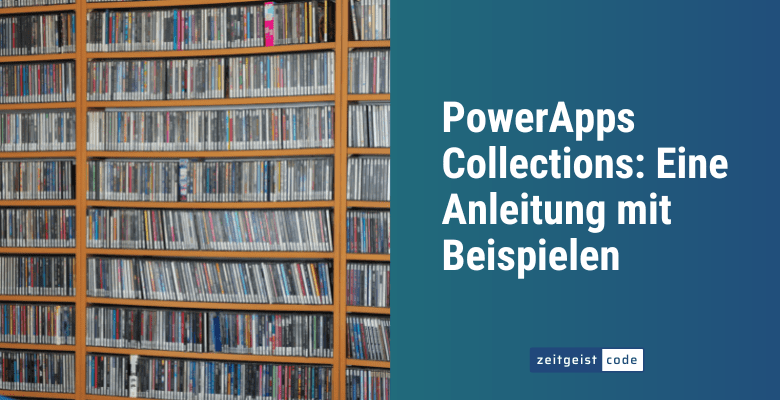In jeder Programmierumgebung gibt es die Notwendigkeit mit einer Sammlung von Werten zuarbeiten. In PowerApps gibt es dafür PowerApps Collections. In diesem Artikel zeige ich dir den Umgang mit PowerApps Collections, wie man eineCollection erstellt, Werte hinzufügt und Werte löscht.
Das Schreiben dieses Artikels hat als Ziel, dass ihr und ich mehr über Collections lerne. Wenn euch etwas fehlt, etwas besser gelöst werden kann, dann lasst es mich wissen.
Was sind PowerApps Collection?
PowerApps Collections sind der Datentyp, um eine Gruppe von Elementen im Speicher zu halten. PowerApps bietet Funktionen, um Elemente in Collections hinzuzufügen, zu ändern, zu löschen, zu filtern oder zu sortieren. Das wollen wir uns genauer anschauen.
Doch bevor wir damit beginnen, lasst uns erst einmal einen Blick auf ein Beispiel für eine Collection werfen.
PowerApps Collection Beispiel
Als einfaches Beispiel kann ein Adressbuch erhalten. Nur als Beispiel haben wir folgende Einträge:
| Name | Age | |
|---|---|---|
| John Doe | 45 | [email protected] |
| Maria Smith | 23 | [email protected] |
| Mike Miller | 33 | [email protected] |
PowerApps Collections Grundlagen
PowerApps Collection erzeugen
Eine PowerApps Collection kann man mit der Collect Funktion erstellt werden. In dem Code Beispiel erzeugen wir zu unserem Beispiel die Collection.
Collections können auch mit der ClearCollect Funktion erzeugen werden. ClearCollect leert die Collection bevor die übergebenen Elemente hinzugefügt werden.
Collect(
Contacts,
{
Name: "John Doe",
Age: 45,
Email: "[email protected]"
},
{
Name: "Maria Smith",
Age: 23,
Email: "[email protected]"
},
{
Name: "Mike Miller",
Age: 33,
Email: "[email protected]"
}
);Inhalt einer Collection prüfen
Manchmal will man wissen, was sich zur Laufzeit einer App in einer Collection befindet.
PowerApps bietet zum Glück die Möglichkeit den Inhalt aller Collections anzuzeigen.
Das geht wie folgt:
- Wähle „View“ im Menu
- Wähle “Collections“ im Untermenu
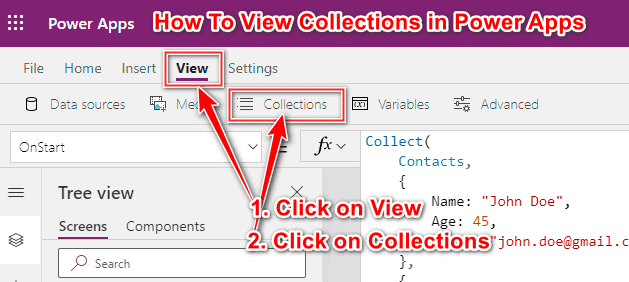
Anschließend bekommst du eine Liste aller Collection. Hier ist zum Beispiel unsere Contacts Collection
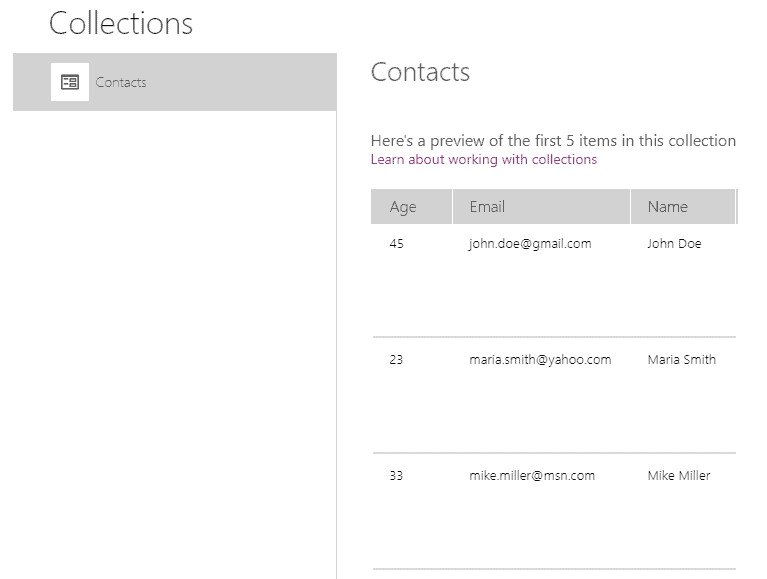
PowerApps Collection löschen/leeren
Um eine Collections zu leeren, nutze die Clear Funktion.
Clear(Contacts);Elemente hinzufügen
Collect hängt neue Elemente an eine Collection an.
Collect(
Contacts,
{
Name: "Sally Smith",
Age: 67,
Email: "[email protected]"
}
);PowerApps Collection sortieren
Mit der Sort Funktion kannst du eine Collection sortieren. Die Sort Funktion nimmt drei Parameter:
- Die Collection, die sortiert werden soll.
- Das oder die Felder nach denen sortiert werden soll.
- Optional: Die Sortierreihenfolge (Ascending (aufsteigend)= default or Descending (absteigend))
Hier siehst du ein paar Beispiele:
Sort(["B","C","A"],Value);
// Returns A,B,C
Sort(["B","C","A"],Value,Descending);
// Returns C,B,A
Sort(Contacts,Age);
// Returns the Contacts sorted by Age (ascending)
Sort(Contacts,Age,Descending);
// Returns the Contacts sorted by Age (descending)
Sort(Contacts,Age,Email);
// Returns the Contacts sorted by Age and Email (ascending)PowerApps Collection filtern
Manchmal benötigt nur eine Untermenge einer Collection, die ein bestimmtes Kriterium erfüllt. Das lässt sich mit der Filter Funktion umsetzen.
Die Filter Funktion braucht zwei Parameter:
- Die Collection, die man filtern will.
- Die Bedingung oder die Bedingungen nach denen man filtern will.
Hinweis: Mehrere Filter Bedingungen werden „verUNDet“, also jede Bedingung muss zutreffen.
Hier einige Beispiele:
ClearCollect(Numbers, [1,2,3,4]);
ClearCollect(Numbers,Filter(Numbers,Value>2));
// Sets the Numbers collection to to 3,4
ClearCollect(Numbers, [1,2,3,4]);
ClearCollect(Numbers,Filter(Numbers,Value>2,Value<4));
// Sets the Numbers collection to to 3,4
ClearCollect(ContactsAbove30,Filter(Contacts,Age>30));
// Set ContactsAbove30 to Contacts with Age greater than 30.